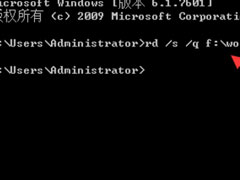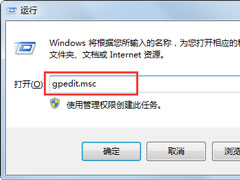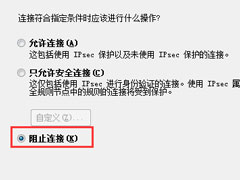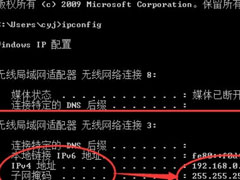Win7系统怎么使用dos命令删除文件夹和文件?
时间:2018-08-15 来源:N系统大全
相信大家都有遇到过一些很难删除的文件夹和文件,这时候,我们就可以使用dos命令来删除这些文件夹了。那么,Win7系统怎么使用dos命令删除文件夹和文件呢?接下来,我们就一起往下看看Win7系统使用dos命令删除文件夹和文件的方法。
方法/步骤
1、点击电脑桌面左下角“开始”,点击“所有程序”——“附件”——“命令提示符”;
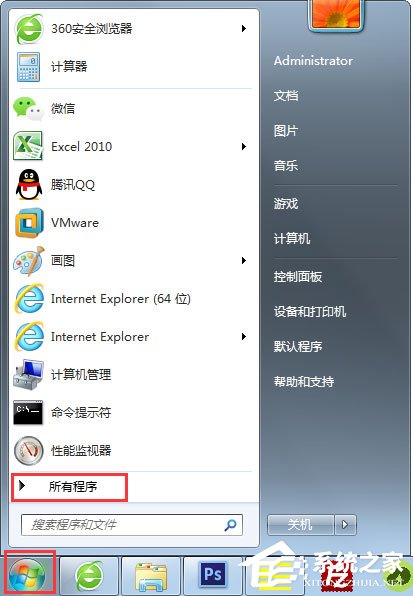
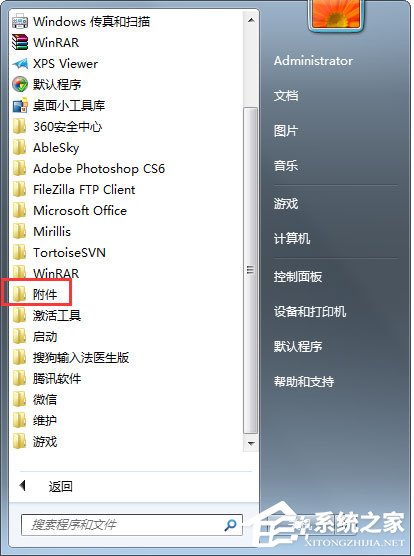
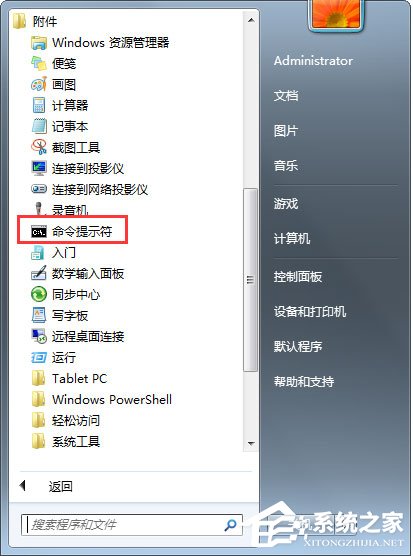
2、若是想删除文件夹,输入rd 盘符名:\文件夹名称,比如,我想删除一个在D盘的名为wo的文件夹,则输入rd d:\wo 这样就能删除文件夹了,当然这种删除方法必须要该文件夹是空文件夹,不然删除不了;
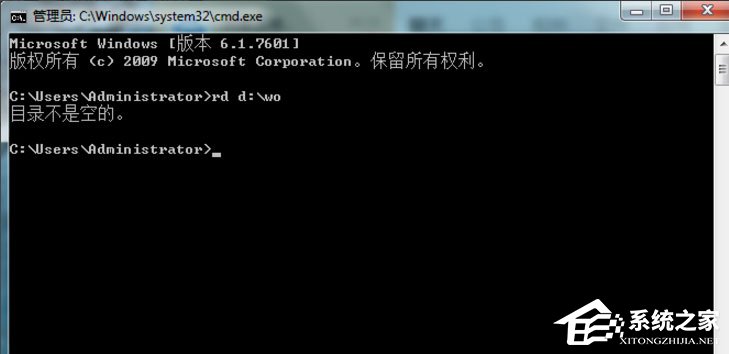
3、若是想删除文件,输入del 盘符名:\文件名,比如,我想删除一个在F盘的名为123.txt的文件,则输入del f:\123.txt 按回车就能删除该文件了。当然,该命令只能删除文件,不能删除文件夹,若要用该命令删除一个文件夹,会显示找不到文件123.txt;
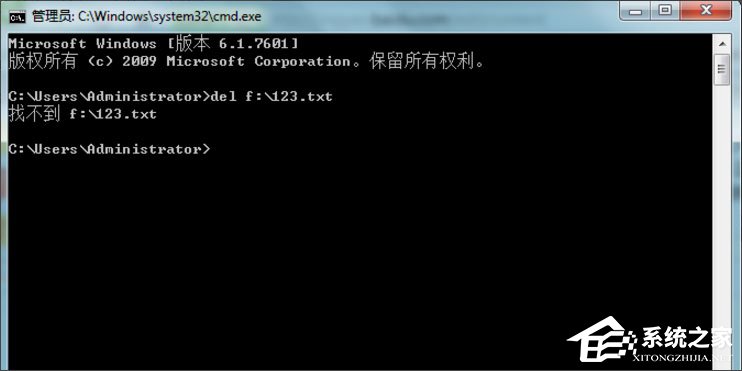
4、若是想将文件夹和文件一起删除,输入rd /s /q 盘符名:\文件夹名,这样会将文件夹和它里面的文件一起删除。比如,我想删除一个在F盘的名为wo的文件夹和它里面的名为123.txt的文件,输入:rd /s /q f:\wo 即可。
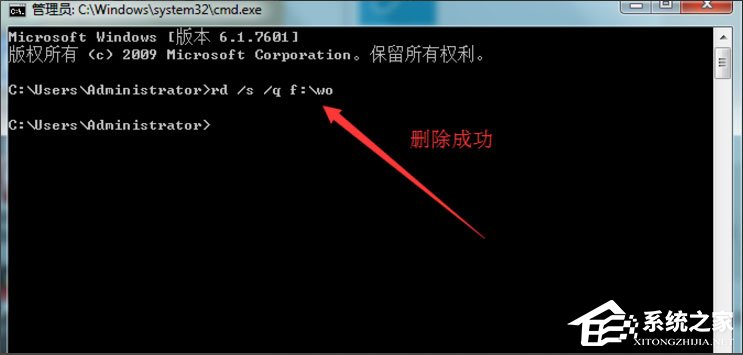
以上就是Win7系统使用dos命令删除文件夹和文件的具体方法,按照以上方法进行操作,我们就可以轻松使用dos命令删除掉那些难删除的文件夹了。
相关信息
-
-
2018/08/16
Win7系统提示此程序被组策略阻止怎么解决? -
2018/08/15
Win7系统怎么使用dos命令删除文件夹和文件? -
2018/08/15
Win7提示“该文件没有程序与之关联来执行该操作”怎么解决?
-
-
Win7怎么一键关闭危险端口?Win7一键关闭危险端口的方法
系统的安全,能够保障电脑的使用年限,操作速度等。总的来说,系统安全对于我们的电脑来讲,非常的重要。如果我们要更好的保障系统安装,可以关闭一些不用的端口,以此来减少黑客的攻击...
2018/08/14
-
Win7怎么查看计算机的IP地址、子网掩码和默认网关?
很多时候,因为各种缘由,我们需要知道自己计算机的IP地址、子网掩码和默认网关,虽然查看这些并不难,但对于没有查看过的用户来讲,还是有些难的。那么,Win7怎么查看计算机的IP地址、...
2018/08/13
系统教程栏目
栏目热门教程
人气教程排行
站长推荐
热门系统下载
- 1 电脑公司 GHOST WIN7 SP1 X64 极速体验版 V2017.12(64位)
- 2 番茄花园 GHOST XP SP3 极速装机版 V2013.12
- 3 GHOST WIN8 X64 免激活专业版 V2017.03(64位)
- 4 电脑公司 GHOST WIN7 SP1 X64 经典优化版 V2015.03(64位)
- 5 番茄花园 GHOST WIN7 SP1 X64 官方旗舰版 V2016.07 (64位)
- 6 萝卜家园 GHOST XP SP3 暑假装机版 V2015.07
- 7 深度技术 GHOST XP SP3 万能装机版 V2015.12
- 8 【风林火山】GHOST WIN7 SP1 X64 极速安全版 V2016.12 (64位)
- 9 萝卜家园 GHOST WIN7 SP1 X64 装机旗舰版 V2015.08(64位)
- 10 萝卜家园 GHOST WIN7 SP1 X64 欢度元旦版 V2018.01 (64位)